目录一、windows server 2008镜像下载地址二、搭建虚拟机1.搭建一个虚拟机(1)点击新建虚拟机(2)配置虚拟机三、打开虚拟机一、windows server 2008
将下面的地址复制到迅雷下载其中可以直接下载:
ed2k://|file|zh-Hans_windows_automated_installation_kit_1.1_x86_x64_ia64_dvd_74851.iso|1311176704|F961FE16C185828FE950F876D768789C|/
在迅雷下载器中看到这个页面下载即可。

等待下载完成就好。

页面一
在这里选择经典
点击下一步
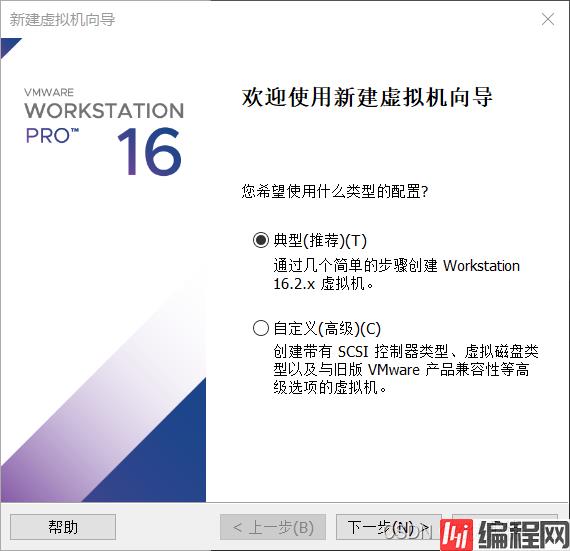
页面二
在这里挂载下载好的光盘文件
点击下一步
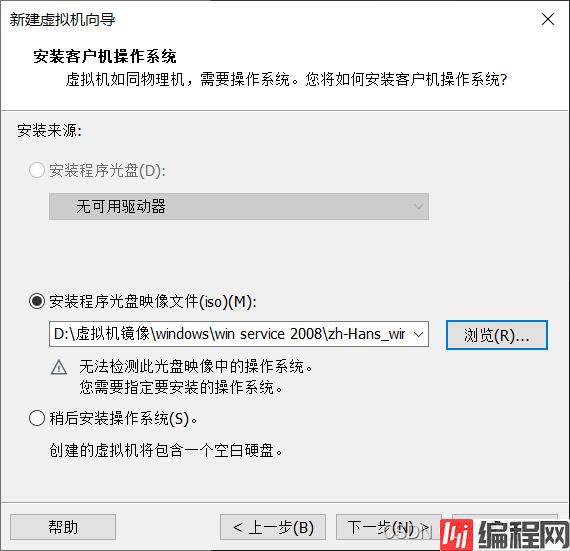
页面三
选择Microsoft Windows造作系统
选择Windows Server 2008系统版本

点击下一步

页面四
选择安装位置 点击下一步

页面五
选择磁盘大小
将磁盘拆分位多个文件
下一步

页面六
完成

打开虚拟机后进行安装系统

点击同意然后进行安装即可

到此这篇关于在虚拟机中安装windows server 2008的文章就介绍到这了,更多相关虚拟机安装windows server 2008内容请搜索编程网以前的文章或继续浏览下面的相关文章希望大家以后多多支持编程网!
--结束END--
本文标题: 在虚拟机中安装windows server 2008的图文教程
本文链接: https://www.lsjlt.com/news/152857.html(转载时请注明来源链接)
有问题或投稿请发送至: 邮箱/279061341@qq.com QQ/279061341
下载Word文档到电脑,方便收藏和打印~
2024-05-13
2024-05-13
2024-05-11
2024-05-11
2024-05-10
2024-05-07
2024-04-30
2024-04-30
2024-04-30
2024-04-29
回答
回答
回答
回答
回答
回答
回答
回答
回答
回答
0